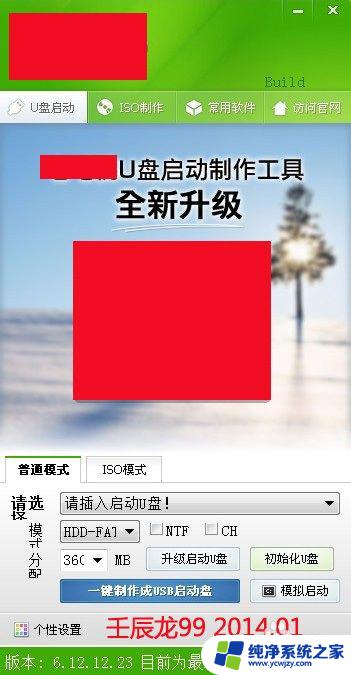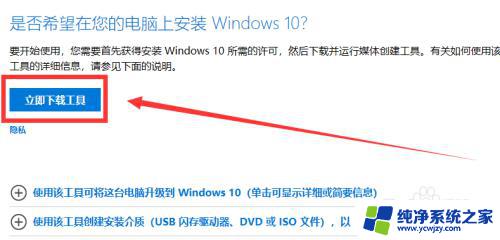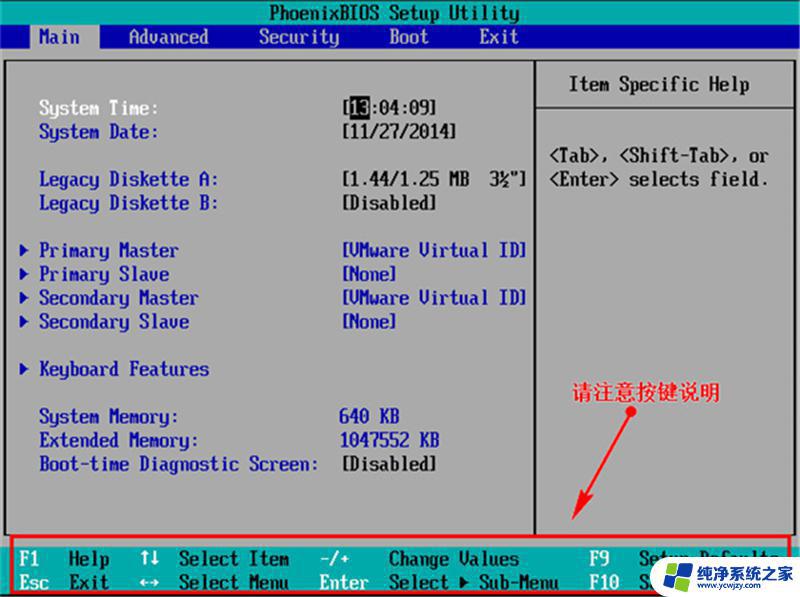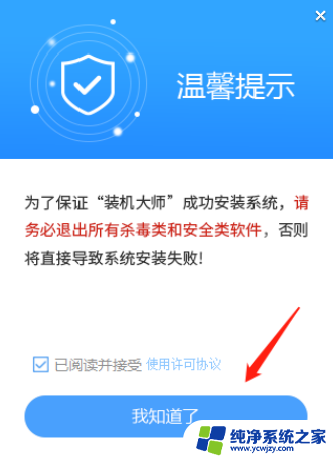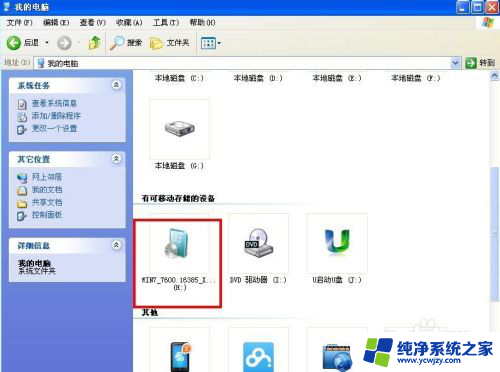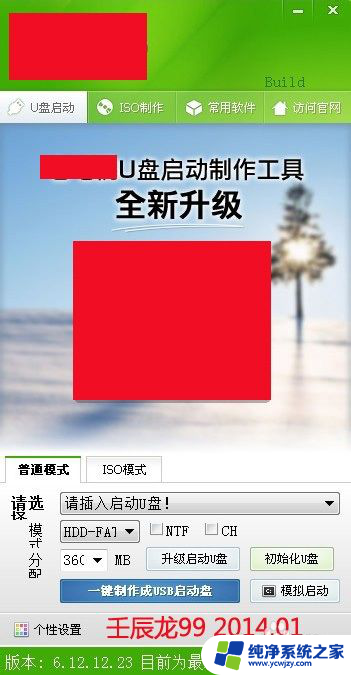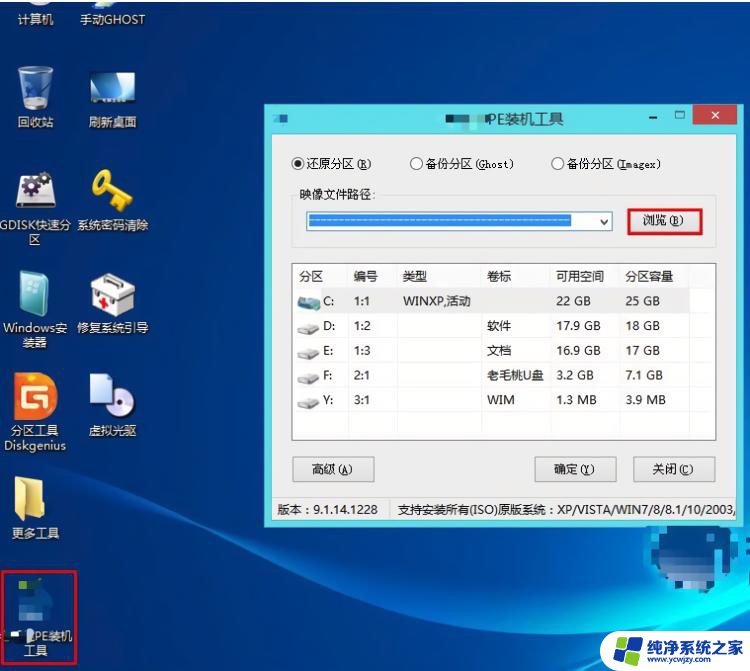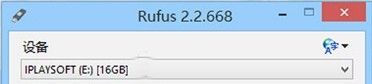windows7安装在u盘上 如何制作Windows 7系统安装U盘
Windows 7是一款备受欢迎的操作系统,但在某些情况下,我们可能需要将其安装在U盘上,制作Windows 7系统安装U盘可以带来很多便利,比如在没有光驱的电脑上安装系统、随身携带系统等。如何制作Windows 7系统安装U盘呢?本文将为大家详细介绍制作过程,帮助大家轻松实现这一目标。无论您是电脑小白还是高手,只要按照以下步骤操作,相信都能轻松搞定。
具体步骤:
1.将U盘里的重要资料备份到其他磁盘或者是网盘,建议磁盘备份一份。网盘备份一份。
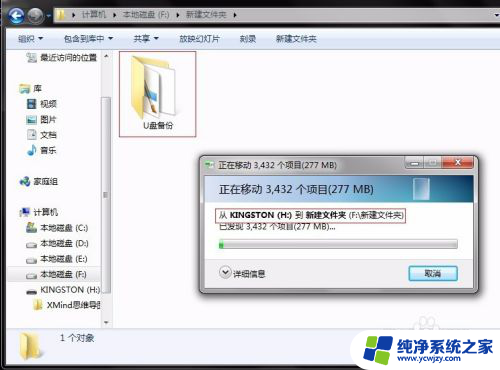
2.找到下载的系统镜像文件,一般都是ISO格式的压缩包。右键解压到此目录。
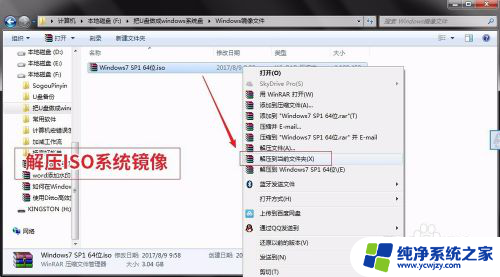
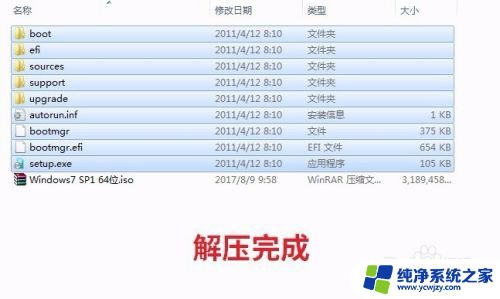
3.因为U盘装入Win7系统需要Microsoft .net Framwork 4.5的支持,所以我们需要下载Microsoft .net Framwork 4.5,然后双击安装包进行安装。
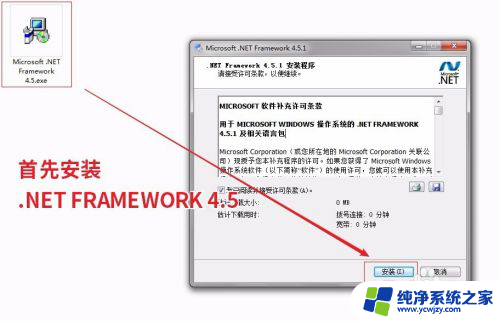
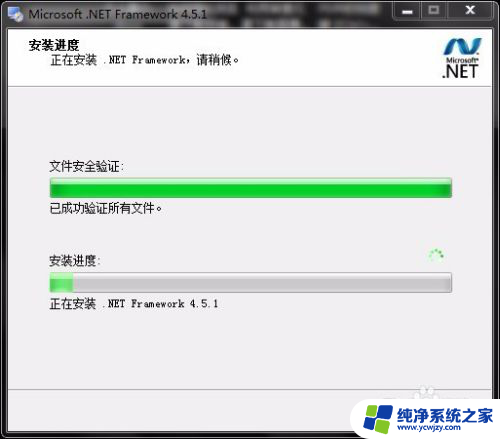

4.双击 . EXE可执行文件,运行WTG辅助工具。
插入U盘,在WTG辅助工具里将可移动磁盘选为U盘。
单击浏览,选中系统镜像文件夹中-sources目录-install.wim。
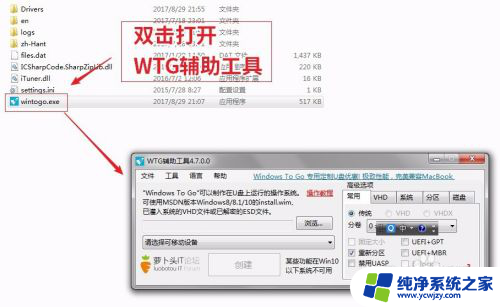
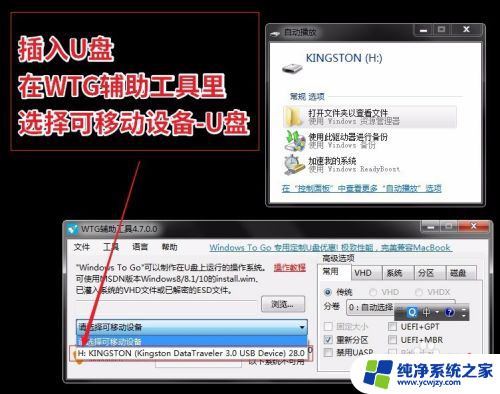
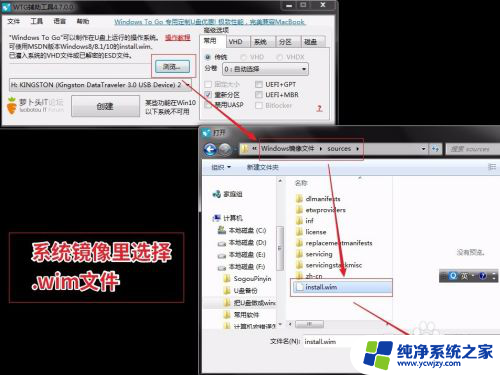
5.单击创建,将格式化U盘,并开始写入数据。
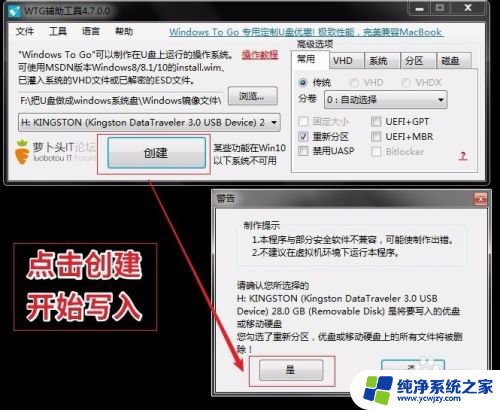
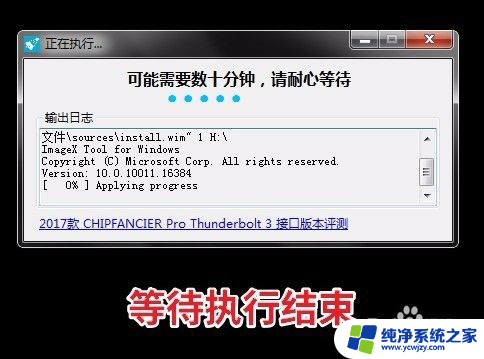
6.Windows 7系统装进U盘后,去到其他地方使用电脑。只需将U盘设为第一启动项,就可以随时随地使用U盘里的Win7系统了。
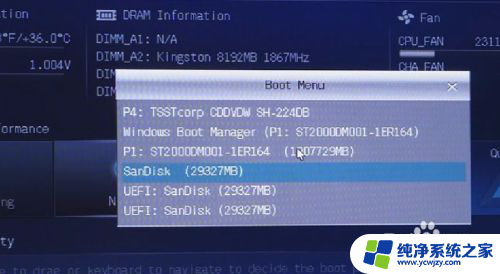
以上就是Windows 7安装在U盘上的全部内容,如果遇到这种情况,你可以按照以上步骤解决,非常简单快速。